写真編集を効率化してくれる左手デバイスのTourBox Eliteは、LightroomやPhotoshopなどの写真編集だけでなく動画編集など数多くのソフトウェアにも対応しています。
キーボードやマウスで行う面倒な操作を左手デバイスのTourBox Eliteに割り当てる事で、作業効率をアップさせるクリエーター向けの便利なデバイスです。
今回は、TourBox Tech様よりご提供頂いたTourBox Eliteをレビューしたいと思います。
左手デバイスのTourBox Eliteとは?
そもそも左手デバイスとは、PCで作業する際に左手を有効活用して効率化を図るための便利なアイテムの事を言います。通常のPC操作は右手はマウス、左手はキーボードが一般的ですが、使用頻度の高いショートカットやスクロールなどのキーボードやマウスの操作を左手デバイスに割り当てる事でスムーズな作業が実現可能になります。
TourBox Eliteはコントローラータイプの左手デバイスで、複数のボタンやダイヤル、ノブなどがあり、高機能なのが特徴です。特にマウスを横にスライドさせパラメーター値を調整する操作は、TourBox Eliteの場合だとダイヤルやノブで行うので微調整が容易になり、写真や動画編集などでは非常に効率的に作業を行う事ができます。

TourBox Eliteのカラーは3種類あり、半透明のトランスルーセントだけ、若干値段が高い設定となっていますが機能や性能は全て同じです。
TourBox Eliteの特徴
様々なソフトウェアに対応
TourBox Eliteは、代表的な画像編集ソフトのLightroom ClassicやPhotoshop、動画編集のPremiere Pro、AfterEffects、FinalCutPro、DavinciResolveはもちろんですが、イラストや3Dソフトなどのクリエーター向けを中心とした数多くのソフトウェアに対応しているのが特徴です。ChromeやFirefoxなどのブラウザ、事務系のワードやエクセルなどのソフトでも使用できます。
自由にカスタマイズ
1つのプリセットに53種の操作が登録でき、300種以上のショートカットをボタンに割り当てる事ができます。あらかじめ用意されているプリセットだけでも十分使いやすいのですが、よく行う操作を登録し自分なりにカスタマイズする事で更に作業効率をアップすることができます。
ただし、多くの操作を登録しすぎると、覚えられず逆に使いにくくなる場合もあるので注意が必要です。
回転ノブやダイヤルが使いやすい
通常はマウス操作で行うスライダーを左右に動かすパラメータ調整は、TourBox Eliteの心地よい感触のノブを回転させて行う事で微調整が可能になり非常に快適です。
例えば、Photoshopのブラシサイズの変更はTourBox Eliteであればノブやダイヤルに割り当てると直感的な操作で調整できます。一般的にはショートカットを使ってキーボードとマウスでも可能ですが、やはりTourBoxの快適さを知ってしまうと後には戻れなくなってしまいます。

連続した操作が登録できるマクロ機能
TourBox Eliteのマクロ機能を使うと一連の連続した操作を1つにまとめて登録することができ非常に便利です。簡単に言うとPhotoshopのアクションのような感じで、ボタン一つで連続した操作を自動的に実行してくれます。
例えば、Photoshopであれば、「表示レイヤーを統合」⇒「別名で保存」の様な2つの連続する操作をマクロ登録するとボタン一つで実行する事ができるようになります。
マクロ機能に登録可能な操作は「ショートカット」、「マウス操作」、「遅延」、「テキスト入力」、「開く」の5種類で、様々な組み合わせで使用頻度の多い操作を独自にマクロ設定する事で作業効率がアップします。
TourBox Eliteの導入手順と設定方法
専用ソフトウェアのインストール
まずTourBox Eliteを使用するには専用の無料ソフトウェア(TourBoxコンソール)が必要になるので、公式サイトよりダウンロードし、インストールします。TourBoxコンソールは、各種アプリに対してのボタンの割り当てなどを設定する為のソフトウェアです。

TourBoxコンソールの起動と接続
TourBox Eliteの電源を入れ、TourBoxコンソールを起動させます。そうすると接続方法の選択画面になるので、BluetoothもしくはUSBで接続します。Bluetoothで接続する場合は、あらかじめPC側のBluetoothをオンにしておく必要があります。
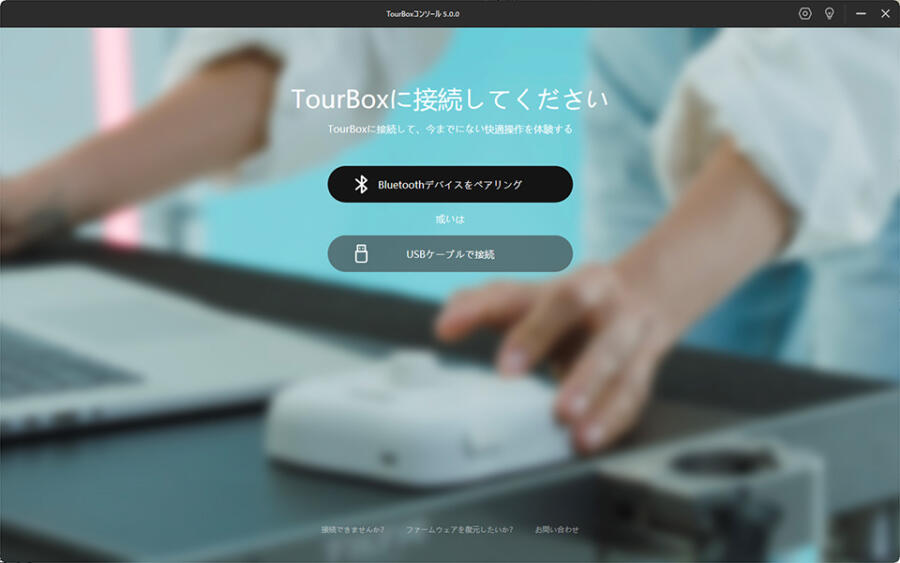
TourBoxコンソールの設定
TourBoxコンソールには、AdobeのPhotoshopやLightroom Classic用に最初からプリセットがインストールされているので、直ぐに使う事ができます。
画面左にアプリの一覧が表示され、任意のアプリを選択するとTourBoxのボタンに割り当てられている操作の一覧が表示されます。デフォルト設定のまま使ってもOKですが、割り当ての無い未設定のボタンが結構あるので、自分の使用頻度の高い操作をTourBoxに自由に設定してカスタマイズする事もできます。
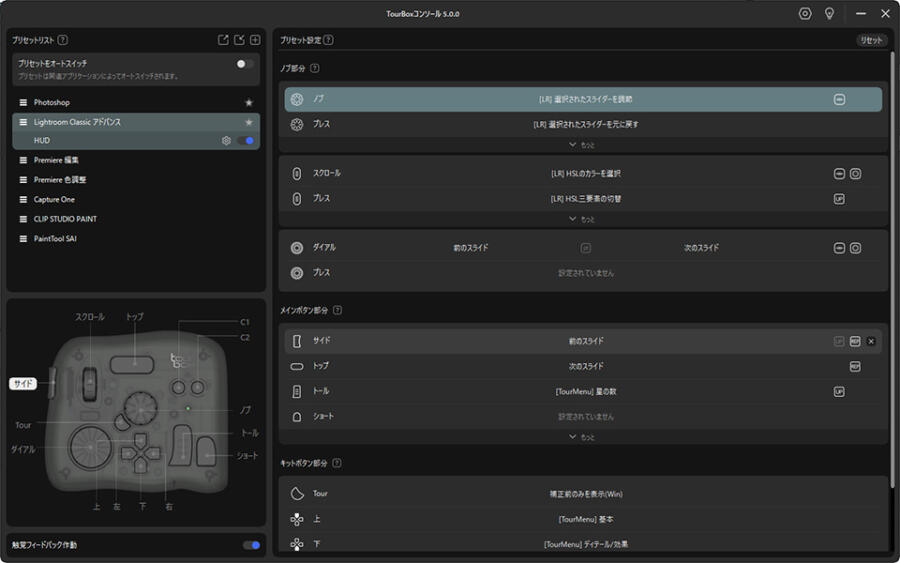
Lightroom Classicのボタン割り当ての一覧が表示される
また、ノブやスクロール、ダイヤルは、回した際の触感や速度の調整ができます。【触感】はオフ、弱、強の3種類、【速度】は、速い、中速、遅いの3種類。
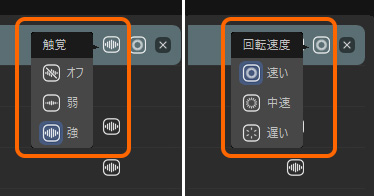
未設定のボタンにTourBoxのガイド表示を割り当てる方法
使い始めたばかりでボタンの割り当てが分からない場合は、TourBoxコンソールのガイドを表示すると便利です。デフォルトではガイドの表示はTourBoxのボタンに割り当てられていないのですが、未設定のボタンに割り当てる事で、いつでも簡単にガイドを確認できるようになります。
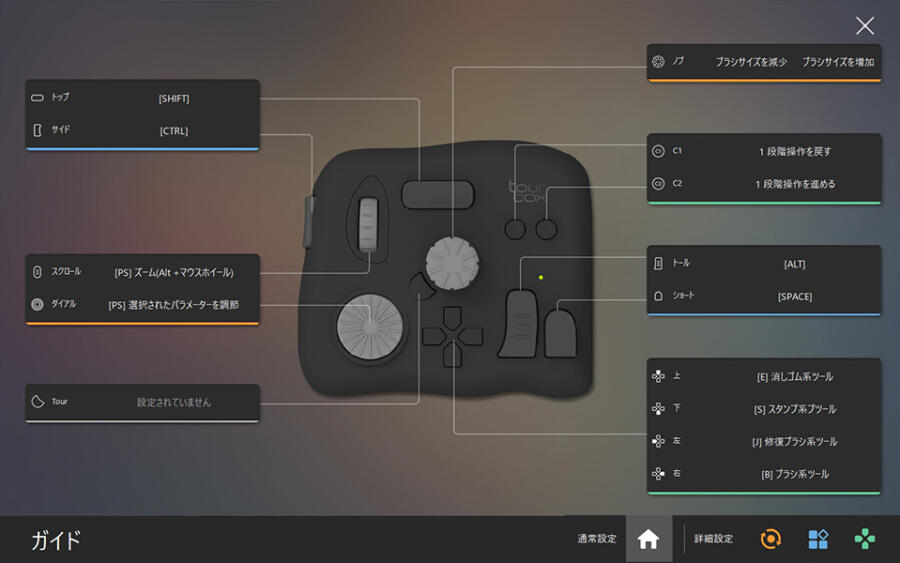
TourBoxのガイド表示でボタンの割り当てを確認できる
割り当てる方法は、まず、プリセット設定の割り当て一覧の中から割り当てたいボタン上をクリックします。例では、【ダイヤルのプレス】に割り当てています。
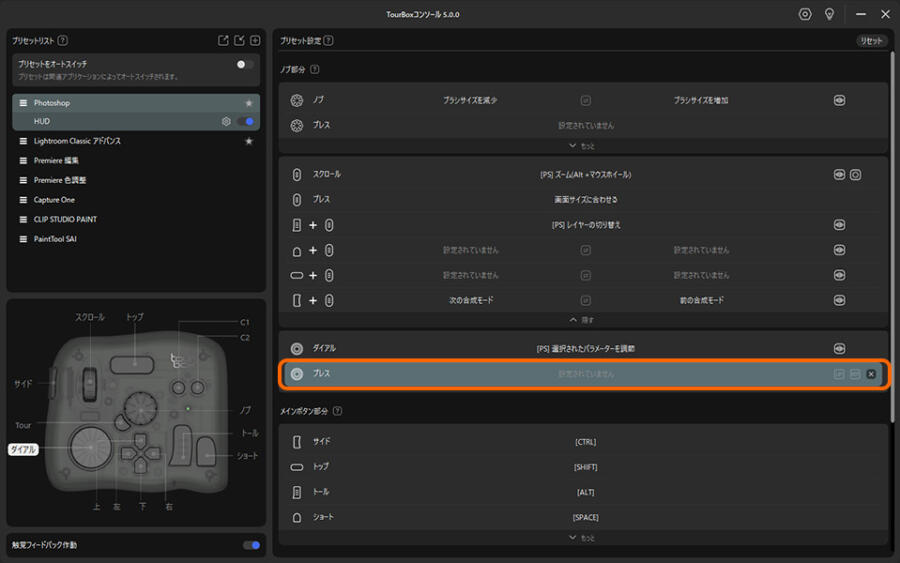
設定画面が開くので、画面右のBuilt-in機能 > 一般 > ガイドを開く/閉じる を選択してOKをクリックすれば設定完了です。
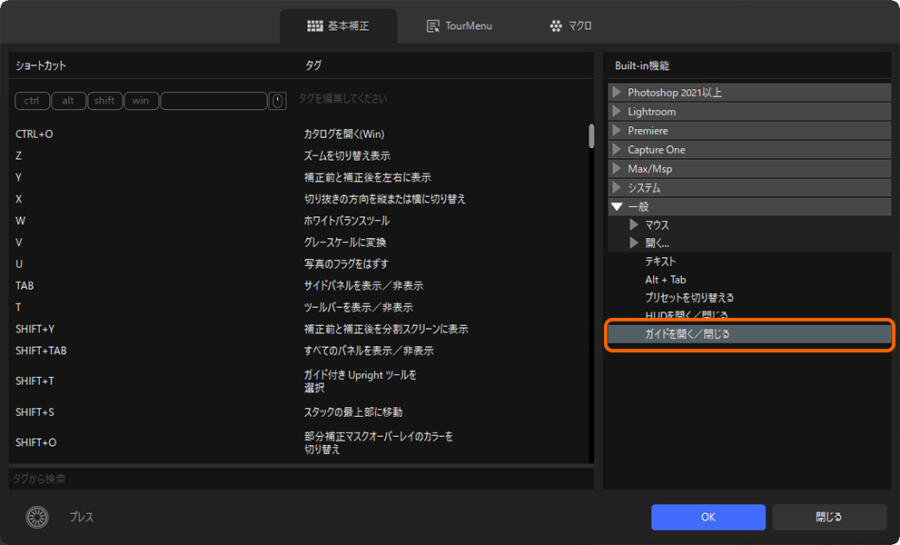
Lightroom ClassicでのTourBoxの使い方
TourBoxコンソール(バージョン5.0.0)のデフォルトで用意されているLightroom Classicアドバンスのプリセットの使い方をご紹介します。

十字キー
LightroomでTourBoxを使用する際は、十字キーが基本となります。TourBoxの中央下部にある十字キーでLightroomの現像処理の項目を選択します。
画面上には半透明の十字キーが表示されるので、キーの割り当てを覚えなくてもどれを押せば良いのか瞬時にわかるようになっているので簡単です。また、十字キーを上下左右どれかを押せば、該当する項目がLightroomとは別の小窓が表示されるので、どの項目が選択されているのかが一目瞭然になります。

Lightroomの基本的な編集はTourBoxの十字キーで行える
-
- 十字キー 上:基本補正(色温度や色かぶり、露光量、コントラスト、ハイライトなど)
- 十字キー 下:ディテール/効果(シャープやノイズ除去など)
- 十字キー 左:カラーグレーディング
- 十字キー 右:キャリブレーション
それぞれの項目を選択するには、TourBoxのスクロールを上下に回すか、もしくは別途表示された小窓の上にマウスのカーソルを合わせればOKです。
ノブ
通常のLightroomの現像作業は設定項目のパラメータのスライダーをマウスを使って左右に動かして調整しますが、TourBoxを使う場合はノブを回転させてパラメータ調整できるので非常に簡単です。
TourBoxは、ノブを左右に回転させるだけなので、写真の変化を見ながら微妙な調整も簡単に行えます。また、スライダーを元の数値に戻したい場合は、ノブを押せば、その項目はリセットされます。
ダイアル
TourBoxの左下にあるダイアルを回すと写真の選択ができます。通常、現像したい写真を選択するには、マウスのスクロールを動かして、任意の写真の上でクリックして選択する必要がありますが、TourBoxを使う場合はダイヤルを回すだけでOKです。しかも、マウスで操作するより断然高速で選択することができます。多くの写真を扱う場合にはダイアルが非常に便利かと思います。
スクロール
十字キーで項目が選択されていない状態で、スクロールを上下に回転させると瞬時に画面右下にHSL調整の小窓が開き、色が選択できるようになります。各色のパラメータ調整は、ノブを回転させて行います。色相、彩度、輝度の3要素を切り替える場合は、スクロールを押せばOKです。
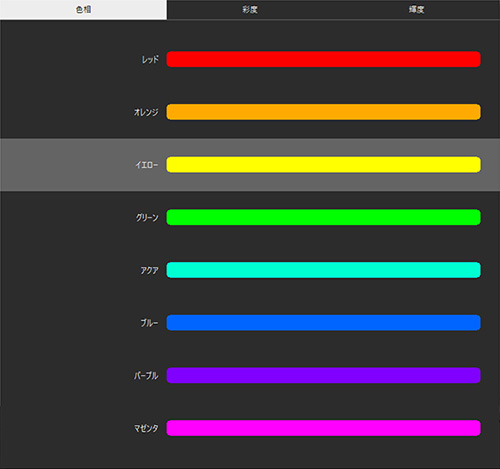
総評
TourBox Eliteを使う前は、ボタンが多く覚える事が沢山あるので慣れるまでに時間がかかるかと思っていたのですが、実際に使ってみるとヘルプが表示されるので直ぐに使いこなせるようになりました。特にLightroom Classicでは割り当てられているボタンもそれ程多くなく、使用する機能もある程度限られているので難しさは全く無く、大量の写真を扱うのであればTourBox Eliteはかなり有効かと思います。
マウスやキーボードには無い、ノブやダイヤルでの操作が画像編集や動画編集では非常に快適で、更に回転させる際の病みつきになる心地よい感触を一度味わってしまうと、TourBoxなしでの編集は物足りなさを感じるかもしれません。
Lightroom Classic以外にも、Photoshopや動画編集ソフトのPremiere Proなどと相性は抜群で、特に動画編集のタイムラインなど、横にスライドさせる操作ではTourBox Eliteのダイヤルやノブが非常に使い勝手が良く、効率よく作業が行えるようになります。

![TourBox Elite[フラッグシップモデル] 左手デバイス Bluetooth 触覚フィードバック 動画 映画編集 ポスプロ モデリング 色調補正 写真加工 イラスト ブラインド操作 ClipStudioPaint Photoshop DaVinciResolve FCPX Premiere Filmora Lightroom Capcut AutoCAD 板タブ 液タブ マウス対応](https://m.media-amazon.com/images/I/31ZPfye2jUL._SL160_.jpg)
![TourBox Elite[フラッグシップモデル] 左手デバイス Bluetooth 触覚フィードバック 動画 映画編集 ポスプロ モデリング 色調補正 写真加工 イラスト ブラインド操作 ClipStudioPaint Photoshop DaVinciResolve FCPX Premiere Filmora Lightroom Capcut AutoCAD 板タブ 液タブ マウス対応](https://m.media-amazon.com/images/I/31be6B5qlSL._SL160_.jpg)


